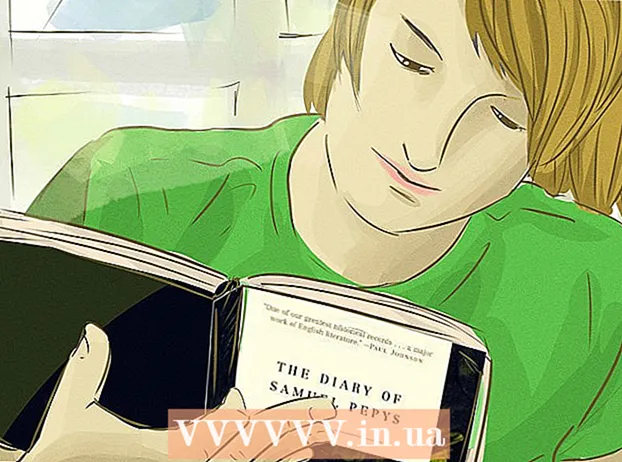लेखक:
William Ramirez
निर्मितीची तारीख:
21 सप्टेंबर 2021
अद्यतन तारीख:
1 जुलै 2024
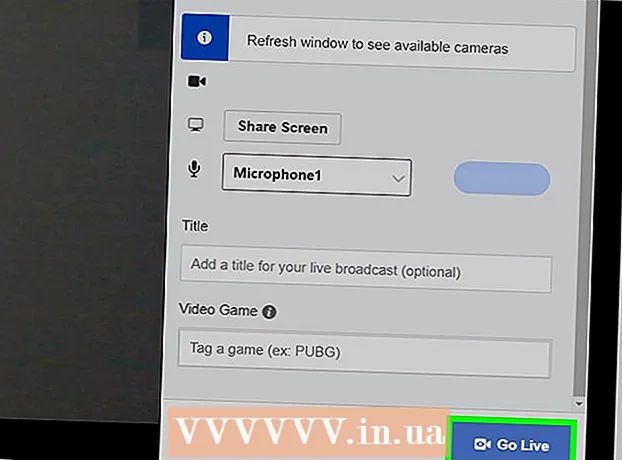
सामग्री
- पावले
- 3 पैकी 1 पद्धत: ओबीएस स्टुडिओसह प्रवाह एन्कोडिंग
- 3 पैकी 2 पद्धत: YouTube वर थेट वेबकॅम प्रवाहित करणे
- 3 पैकी 3 पद्धत: आपला वेबकॅम फेसबुकवर लाईव्हस्ट्रीम करणे
- टिपा
- चेतावणी
हा लेख तुम्हाला तुमच्या कॉम्प्युटरच्या वेबकॅमवरून इंटरनेटवर व्हिडिओ कसा प्रवाहित करायचा हे दाखवेल. तुम्ही ओबीएस स्टुडिओचा वापर स्ट्रीम एन्कोड करण्यासाठी आणि कोणत्याही स्ट्रीमिंग सेवेद्वारे चालवू शकता. आपण एन्कोडर न वापरता थेट YouTube किंवा Facebook वर वेबकॅम ब्रॉडकास्ट सेट करू शकता.
पावले
3 पैकी 1 पद्धत: ओबीएस स्टुडिओसह प्रवाह एन्कोडिंग
 1 कोडिंग म्हणजे काय ते समजून घ्या. स्ट्रीम एन्कोडिंग हे तृतीय-पक्ष अनुप्रयोगापासून (या प्रकरणात ओबीएस स्टुडिओ) स्ट्रीमिंग सेवेकडे (जसे की यूट्यूब किंवा ट्विच) निर्देशित करण्याची परवानगी देते. बर्याच स्ट्रीमिंग सेवा थेट वेबकॅम फीडला समर्थन देत नसल्यामुळे, काही प्लॅटफॉर्मवर व्हिडिओ प्रवाहित करण्याचा हा एकमेव मार्ग आहे.
1 कोडिंग म्हणजे काय ते समजून घ्या. स्ट्रीम एन्कोडिंग हे तृतीय-पक्ष अनुप्रयोगापासून (या प्रकरणात ओबीएस स्टुडिओ) स्ट्रीमिंग सेवेकडे (जसे की यूट्यूब किंवा ट्विच) निर्देशित करण्याची परवानगी देते. बर्याच स्ट्रीमिंग सेवा थेट वेबकॅम फीडला समर्थन देत नसल्यामुळे, काही प्लॅटफॉर्मवर व्हिडिओ प्रवाहित करण्याचा हा एकमेव मार्ग आहे. - बर्याच वेळा, एन्कोडरद्वारे व्हिडिओ स्ट्रीम करणे वेबकॅमवरून थेट प्रवाहाच्या तुलनेत चित्राची गुणवत्ता सुधारू शकते.
- स्ट्रीम एन्कोड करताना, तुम्हाला निवडलेल्या स्ट्रीमिंग सेवेची की आणि पत्ता मिळवावा लागेल आणि नंतर त्यांना ओबीएस स्टुडिओमध्ये (किंवा इतर कोणत्याही स्ट्रीमिंग अॅप्लिकेशन) एंटर करा.
 2 तुमचा वेबकॅम स्थापित करा (आवश्यक असल्यास). जर तुमच्या संगणकामध्ये अंगभूत कॅमेरा नसेल, तर प्रसारण सुरू करण्यासाठी बाह्य वेबकॅम कनेक्ट करा आणि कॉन्फिगर करा.
2 तुमचा वेबकॅम स्थापित करा (आवश्यक असल्यास). जर तुमच्या संगणकामध्ये अंगभूत कॅमेरा नसेल, तर प्रसारण सुरू करण्यासाठी बाह्य वेबकॅम कनेक्ट करा आणि कॉन्फिगर करा. - आपण जवळजवळ कोणत्याही इलेक्ट्रॉनिक्स स्टोअर किंवा ऑनलाइन स्टोअरमध्ये वेबकॅम खरेदी करू शकता. डिव्हाइसच्या गुणवत्तेनुसार वेबकॅमसाठी किंमती मोठ्या प्रमाणात बदलतात.
 3 निवडलेल्या स्ट्रीमिंग सेवेच्या वेबसाइटवर "लाइव्ह स्ट्रीम", "ब्रॉडकास्ट", "लाइव्ह" किंवा तत्सम विभाग उघडा आणि स्ट्रीम की मिळवा. वेबकॅमवरून सेवेकडे प्रवाहित व्हिडिओ निर्देशित करण्यासाठी, आपल्याला एक दुवा मिळणे आवश्यक आहे. ही प्रक्रिया सेवेवर अवलंबून असते:
3 निवडलेल्या स्ट्रीमिंग सेवेच्या वेबसाइटवर "लाइव्ह स्ट्रीम", "ब्रॉडकास्ट", "लाइव्ह" किंवा तत्सम विभाग उघडा आणि स्ट्रीम की मिळवा. वेबकॅमवरून सेवेकडे प्रवाहित व्हिडिओ निर्देशित करण्यासाठी, आपल्याला एक दुवा मिळणे आवश्यक आहे. ही प्रक्रिया सेवेवर अवलंबून असते: - पिळणे - https://www.twitch.tv/ पृष्ठावर जा आणि आवश्यक असल्यास लॉग इन करा. आता वरच्या उजव्या कोपऱ्यात तुमच्या वापरकर्तानावावर क्लिक करा, टूलबारवर क्लिक करा, पृष्ठाच्या डाव्या बाजूला सेटिंग्ज अंतर्गत चॅनेल टॅबवर जा, स्ट्रीम की> शो की> मी समजतो वर क्लिक करा आणि नंतर की कॉपी करा.
- फेसबुक - https://www.facebook.com/ पृष्ठावर जा आणि आवश्यक असल्यास लॉग इन करा. आता "लाइव्ह" वर क्लिक करा, "कनेक्शन" टॅबवर जा आणि "स्ट्रीम की" टेक्स्ट बॉक्समधील सामग्री कॉपी करा.
- YouTube - https://www.youtube.com/live_dashboard_splash वर जा आणि आवश्यक असल्यास लॉग इन करा. आता पृष्ठाच्या डाव्या बाजूला "प्रारंभ करा" वर क्लिक करा, "प्रवाह नाव / की" फील्डच्या पुढे "दर्शवा" क्लिक करा आणि प्रवाह की कॉपी करा.
 4 OBS स्टुडिओ सुरू करा. काळ्या पार्श्वभूमीवर तीन-ब्लेड फॅन चिन्हावर क्लिक करा.
4 OBS स्टुडिओ सुरू करा. काळ्या पार्श्वभूमीवर तीन-ब्लेड फॅन चिन्हावर क्लिक करा. - तुमच्या संगणकावर ओबीएस स्टुडिओ नसल्यास, ब्राउझरमध्ये https://obsproject.com/en/download वर जा, तुमची ऑपरेटिंग सिस्टम निवडा, "इन्स्टॉलर डाउनलोड करा" वर क्लिक करा आणि हा प्रोग्राम इन्स्टॉल करा.
 5 मेनू उघडा फाइल. ते खिडकीच्या वरच्या डाव्या बाजूला आहे.
5 मेनू उघडा फाइल. ते खिडकीच्या वरच्या डाव्या बाजूला आहे. - Mac वर, तुमच्या स्क्रीनच्या वरच्या डाव्या कोपर्यात OBS Studio वर क्लिक करा.
 6 वर क्लिक करा सेटिंग्ज. हा पर्याय फाइल मेनूवर आहे. सेटिंग्ज विंडो उघडेल.
6 वर क्लिक करा सेटिंग्ज. हा पर्याय फाइल मेनूवर आहे. सेटिंग्ज विंडो उघडेल. - मॅकवर, मेनूमधून पर्याय क्लिक करा.
 7 टॅबवर क्लिक करा प्रसारण. तुम्हाला ते खिडकीच्या डाव्या बाजूला मिळेल.
7 टॅबवर क्लिक करा प्रसारण. तुम्हाला ते खिडकीच्या डाव्या बाजूला मिळेल.  8 एक प्रवाह सेवा निवडा. "सेवा" मेनू उघडा आणि सेवेचे नाव निवडा (उदाहरणार्थ, "ट्विच").
8 एक प्रवाह सेवा निवडा. "सेवा" मेनू उघडा आणि सेवेचे नाव निवडा (उदाहरणार्थ, "ट्विच").  9 प्रवाह की प्रविष्ट करा. हे करण्यासाठी, प्रवाह की मजकूर बॉक्सवर क्लिक करा आणि नंतर क्लिक करा Ctrl+व्ही (विंडोज) किंवा आज्ञा+व्ही (मॅक).
9 प्रवाह की प्रविष्ट करा. हे करण्यासाठी, प्रवाह की मजकूर बॉक्सवर क्लिक करा आणि नंतर क्लिक करा Ctrl+व्ही (विंडोज) किंवा आज्ञा+व्ही (मॅक).  10 वर क्लिक करा लागू करा > ठीक आहे. दोन्ही पर्याय पृष्ठाच्या तळाशी आहेत. सेटिंग्ज जतन केल्या जातात आणि विंडो बंद होते.
10 वर क्लिक करा लागू करा > ठीक आहे. दोन्ही पर्याय पृष्ठाच्या तळाशी आहेत. सेटिंग्ज जतन केल्या जातात आणि विंडो बंद होते. - जर तुम्हाला तुमच्या Mac वर Apply आणि OK पर्याय दिसत नसेल तर फक्त पसंती विंडो बंद करा.
 11 OBS मध्ये आपला वेबकॅम जोडा. डीफॉल्टनुसार, ओबीएस स्टुडिओ आपल्या संगणकाच्या स्क्रीनवरून व्हिडिओ रेकॉर्ड करेल. वेबकॅम जोडण्यासाठी, या चरणांचे अनुसरण करा:
11 OBS मध्ये आपला वेबकॅम जोडा. डीफॉल्टनुसार, ओबीएस स्टुडिओ आपल्या संगणकाच्या स्क्रीनवरून व्हिडिओ रेकॉर्ड करेल. वेबकॅम जोडण्यासाठी, या चरणांचे अनुसरण करा: - पृष्ठाच्या तळाशी असलेल्या स्त्रोत बॉक्सच्या खाली Click क्लिक करा.
- व्हिडिओ कॅप्चर डिव्हाइस क्लिक करा.
- "नवीन तयार करा" च्या पुढील बॉक्स चेक करा आणि नाव एंटर करा.
- "ओके" क्लिक करा
- तुमचा वेबकॅम निवडा.
- "ओके" क्लिक करा
 12 वेबकॅमवरून चित्र समायोजित करा. हे करण्यासाठी, कॅमेराच्या दृश्याचा कोन वाढवण्यासाठी वेबकॅम प्रतिमेच्या भोवती असलेल्या लाल फ्रेमच्या खालच्या उजव्या कोपर्यात ड्रॅग करा.
12 वेबकॅमवरून चित्र समायोजित करा. हे करण्यासाठी, कॅमेराच्या दृश्याचा कोन वाढवण्यासाठी वेबकॅम प्रतिमेच्या भोवती असलेल्या लाल फ्रेमच्या खालच्या उजव्या कोपर्यात ड्रॅग करा. - आपण वर्तमान वेबकॅम चित्र सेटिंग्जसह समाधानी असल्यास ही पायरी वगळा.
 13 वर क्लिक करा प्रसारण सुरू करा. हे ओबीएस स्टुडिओ विंडोच्या खालच्या उजव्या कोपर्यात एक बटण आहे. वेबकॅम प्रसारण सुरू करते.
13 वर क्लिक करा प्रसारण सुरू करा. हे ओबीएस स्टुडिओ विंडोच्या खालच्या उजव्या कोपर्यात एक बटण आहे. वेबकॅम प्रसारण सुरू करते.  14 आपल्या आवडीच्या स्ट्रीमिंग सेवेला OBS वरून स्ट्रीमिंग व्हिडिओ पाठवा. तुमच्या कृती सेवेवर अवलंबून असतात:
14 आपल्या आवडीच्या स्ट्रीमिंग सेवेला OBS वरून स्ट्रीमिंग व्हिडिओ पाठवा. तुमच्या कृती सेवेवर अवलंबून असतात: - पिळणे - प्रसारण आपोआप कनेक्ट होईल. ते पाहण्यासाठी, चॅनेल पृष्ठ उघडा.
- फेसबुक - "कनेक्शन" टॅबच्या खालच्या उजव्या कोपर्यात "लाइव्ह स्ट्रीम सुरू करा" वर क्लिक करा, जिथे तुम्ही आधी स्ट्रीम की कॉपी केली होती.
- YouTube - "प्रसारण प्रारंभ करा" टॅबवर "प्रारंभ" क्लिक करा, जिथे आपण पूर्वी प्रवाह की कॉपी केली होती.
3 पैकी 2 पद्धत: YouTube वर थेट वेबकॅम प्रवाहित करणे
 1 तुमचा वेबकॅम स्थापित करा (आवश्यक असल्यास). जर तुमच्या संगणकामध्ये अंगभूत कॅमेरा नसेल, तर प्रसारण सुरू करण्यासाठी बाह्य वेबकॅम कनेक्ट करा आणि कॉन्फिगर करा.
1 तुमचा वेबकॅम स्थापित करा (आवश्यक असल्यास). जर तुमच्या संगणकामध्ये अंगभूत कॅमेरा नसेल, तर प्रसारण सुरू करण्यासाठी बाह्य वेबकॅम कनेक्ट करा आणि कॉन्फिगर करा. - आपण जवळजवळ कोणत्याही इलेक्ट्रॉनिक्स स्टोअर किंवा ऑनलाइन स्टोअरमध्ये वेबकॅम खरेदी करू शकता. डिव्हाइसच्या गुणवत्तेनुसार वेबकॅमसाठी किंमती मोठ्या प्रमाणात बदलतात.
 2 Google Chrome सुरू करा. एप्रिल 2018 पासून, आपल्या संगणकाच्या वेबकॅमवरून थेट YouTube व्हिडिओ प्रवाहित करणे केवळ Google Chrome द्वारे उपलब्ध आहे.
2 Google Chrome सुरू करा. एप्रिल 2018 पासून, आपल्या संगणकाच्या वेबकॅमवरून थेट YouTube व्हिडिओ प्रवाहित करणे केवळ Google Chrome द्वारे उपलब्ध आहे. - आपल्या वेबकॅमवरून थेट व्हिडिओ प्रवाहित करण्यासाठी, आपल्याला Chrome आवृत्ती 60 किंवा उच्चतम असणे आवश्यक आहे. आपल्या संगणकावर Chrome ची जुनी आवृत्ती स्थापित असल्यास, कृपया प्रथम ती अद्ययावत करा.
 3 YouTube उघडा. तुमच्या संगणकाच्या वेब ब्राउझरमध्ये https://www.youtube.com/ वर जा. आपण आपल्या Google खात्यात साइन इन केले असल्यास YouTube मुख्यपृष्ठ उघडेल.
3 YouTube उघडा. तुमच्या संगणकाच्या वेब ब्राउझरमध्ये https://www.youtube.com/ वर जा. आपण आपल्या Google खात्यात साइन इन केले असल्यास YouTube मुख्यपृष्ठ उघडेल. - आपण अद्याप लॉग इन केले नसल्यास, पृष्ठाच्या वरच्या उजव्या कोपर्यात लॉगिन क्लिक करा आणि नंतर आपला ईमेल पत्ता आणि संकेतशब्द प्रविष्ट करा.
 4 चिन्हावर क्लिक करा
4 चिन्हावर क्लिक करा  . हे पृष्ठाच्या वरच्या उजव्या कोपर्यात एक व्हिडिओ कॅमेरा-आकाराचे चिन्ह आहे. एक मेनू उघडेल.
. हे पृष्ठाच्या वरच्या उजव्या कोपर्यात एक व्हिडिओ कॅमेरा-आकाराचे चिन्ह आहे. एक मेनू उघडेल.  5 वर क्लिक करा प्रसारण सुरू करा. हा पर्याय मेनूमध्ये आहे. यूट्यूब लाइव्ह विभाग उघडेल.
5 वर क्लिक करा प्रसारण सुरू करा. हा पर्याय मेनूमध्ये आहे. यूट्यूब लाइव्ह विभाग उघडेल.  6 वर क्लिक करा सुरू करण्यासाठी. हे पृष्ठाच्या मध्यभागी निळे बटण आहे. यूट्यूब तुमच्या वेबकॅमवरून लाइव्ह व्हिडिओ स्ट्रीम करण्यासाठी तुम्हाला सक्षम करण्यासाठी तुमच्या खात्याची पडताळणी (24 तास लागू शकतात) चालवेल.
6 वर क्लिक करा सुरू करण्यासाठी. हे पृष्ठाच्या मध्यभागी निळे बटण आहे. यूट्यूब तुमच्या वेबकॅमवरून लाइव्ह व्हिडिओ स्ट्रीम करण्यासाठी तुम्हाला सक्षम करण्यासाठी तुमच्या खात्याची पडताळणी (24 तास लागू शकतात) चालवेल. - जर तुमच्या खात्याने आधीच ही पडताळणी पास केली असेल, तर "वेबकॅम" क्लिक करा "पायरीवर जा.
 7 24 तासांनंतर थेट पृष्ठ उघडा. हे करण्यासाठी, यूट्यूब वेबसाइट उघडा, आपल्या वेब ब्राउझरच्या डाउनलोड बटणावर क्लिक करा आणि स्ट्रीमिंग प्रारंभ पर्याय निवडा.
7 24 तासांनंतर थेट पृष्ठ उघडा. हे करण्यासाठी, यूट्यूब वेबसाइट उघडा, आपल्या वेब ब्राउझरच्या डाउनलोड बटणावर क्लिक करा आणि स्ट्रीमिंग प्रारंभ पर्याय निवडा.  8 वर क्लिक करा वेबकॅम. हे पृष्ठाच्या डाव्या बाजूला एक टॅब आहे; त्याच्या मदतीने, आपण थेट आपल्या वेबकॅमवरून (म्हणजेच एन्कोडर न वापरता) प्रसारण सुरू करू शकता.
8 वर क्लिक करा वेबकॅम. हे पृष्ठाच्या डाव्या बाजूला एक टॅब आहे; त्याच्या मदतीने, आपण थेट आपल्या वेबकॅमवरून (म्हणजेच एन्कोडर न वापरता) प्रसारण सुरू करू शकता.  9 वर क्लिक करा परवानगी द्याजेव्हा सूचित केले जाते. ते खिडकीच्या वरच्या डाव्या कोपर्यात दिसेल. क्रोम आता वेबकॅम आणि मायक्रोफोन वापरण्यास सक्षम असेल.
9 वर क्लिक करा परवानगी द्याजेव्हा सूचित केले जाते. ते खिडकीच्या वरच्या डाव्या कोपर्यात दिसेल. क्रोम आता वेबकॅम आणि मायक्रोफोन वापरण्यास सक्षम असेल.  10 तुमची स्ट्रीमिंग व्हिडिओ माहिती एंटर करा. शीर्षक आणि वर्णन मजकूर बॉक्समध्ये प्रसारणासाठी शीर्षक आणि वर्णन प्रविष्ट करा आणि नंतर इच्छित असल्यास लघुप्रतिमा निवडा.
10 तुमची स्ट्रीमिंग व्हिडिओ माहिती एंटर करा. शीर्षक आणि वर्णन मजकूर बॉक्समध्ये प्रसारणासाठी शीर्षक आणि वर्णन प्रविष्ट करा आणि नंतर इच्छित असल्यास लघुप्रतिमा निवडा.  11 निळे बटण दाबा सुरू करण्यासाठी. यूट्यूब तुमच्या वेबकॅमवरून स्ट्रीमिंग सुरू करेल.
11 निळे बटण दाबा सुरू करण्यासाठी. यूट्यूब तुमच्या वेबकॅमवरून स्ट्रीमिंग सुरू करेल.
3 पैकी 3 पद्धत: आपला वेबकॅम फेसबुकवर लाईव्हस्ट्रीम करणे
 1 तुमचा वेबकॅम स्थापित करा (आवश्यक असल्यास). जर तुमच्या संगणकामध्ये अंगभूत कॅमेरा नसेल, तर प्रसारण सुरू करण्यासाठी बाह्य वेबकॅम कनेक्ट करा आणि कॉन्फिगर करा.
1 तुमचा वेबकॅम स्थापित करा (आवश्यक असल्यास). जर तुमच्या संगणकामध्ये अंगभूत कॅमेरा नसेल, तर प्रसारण सुरू करण्यासाठी बाह्य वेबकॅम कनेक्ट करा आणि कॉन्फिगर करा. - आपण जवळजवळ कोणत्याही इलेक्ट्रॉनिक्स स्टोअर किंवा ऑनलाइन स्टोअरमध्ये वेबकॅम खरेदी करू शकता. डिव्हाइसच्या गुणवत्तेनुसार वेबकॅमसाठी किंमती मोठ्या प्रमाणात बदलतात.
 2 फेसबुक उघडा. तुमच्या संगणकाच्या वेब ब्राउझरवर https://www.facebook.com/ वर जा. तुम्ही आधीच लॉग इन केले असल्यास तुमचे न्यूज फीड उघडते.
2 फेसबुक उघडा. तुमच्या संगणकाच्या वेब ब्राउझरवर https://www.facebook.com/ वर जा. तुम्ही आधीच लॉग इन केले असल्यास तुमचे न्यूज फीड उघडते. - आपण आधीच आपल्या फेसबुक खात्यात साइन इन केलेले नसल्यास, पृष्ठाच्या वरच्या उजव्या कोपर्यात आपला ईमेल पत्ता (किंवा फोन नंबर) आणि संकेतशब्द प्रविष्ट करा आणि नंतर साइन इन क्लिक करा.
 3 वर क्लिक करा राहतात. हे आपल्या स्टेटस टेक्स्ट बॉक्सच्या अगदी वर, न्यूज फीडच्या शीर्षस्थानी आहे. लाइव्ह स्ट्रीम तयार करा मेनू उघडतो.
3 वर क्लिक करा राहतात. हे आपल्या स्टेटस टेक्स्ट बॉक्सच्या अगदी वर, न्यूज फीडच्या शीर्षस्थानी आहे. लाइव्ह स्ट्रीम तयार करा मेनू उघडतो.  4 आपला वेबकॅम आणि मायक्रोफोन फेसबुकसह सामायिक करा. आपला वेबकॅम आणि मायक्रोफोन सामायिक करण्यास सूचित केल्यावर परवानगी द्या (किंवा तत्सम बटण) क्लिक करा.
4 आपला वेबकॅम आणि मायक्रोफोन फेसबुकसह सामायिक करा. आपला वेबकॅम आणि मायक्रोफोन सामायिक करण्यास सूचित केल्यावर परवानगी द्या (किंवा तत्सम बटण) क्लिक करा.  5 व्हिडिओसाठी वर्णन एंटर करा. "या थेट बद्दल सांगा" मजकूर बॉक्समध्ये हे करा.
5 व्हिडिओसाठी वर्णन एंटर करा. "या थेट बद्दल सांगा" मजकूर बॉक्समध्ये हे करा. - हे पर्यायी आहे, परंतु शिफारस केलेले आहे.
 6 शीर्षक प्रविष्ट करा. आपण आपल्या प्रसारणामध्ये शीर्षक जोडू इच्छित असल्यास, मेनूच्या तळाशी शीर्षक फील्डमध्ये ते प्रविष्ट करा.
6 शीर्षक प्रविष्ट करा. आपण आपल्या प्रसारणामध्ये शीर्षक जोडू इच्छित असल्यास, मेनूच्या तळाशी शीर्षक फील्डमध्ये ते प्रविष्ट करा.  7 वर क्लिक करा थेट प्रक्षेपण सुरू करा. पृष्ठाच्या तळाशी उजव्या कोपर्यात हा एक पर्याय आहे. तुमचा वेबकॅम फेसबुकवर स्ट्रीमिंग सुरू करतो.
7 वर क्लिक करा थेट प्रक्षेपण सुरू करा. पृष्ठाच्या तळाशी उजव्या कोपर्यात हा एक पर्याय आहे. तुमचा वेबकॅम फेसबुकवर स्ट्रीमिंग सुरू करतो. - स्ट्रीमिंग थांबवण्यासाठी, लाइव्ह संपवा> संपवा वर क्लिक करा.
टिपा
- लाइव्ह स्ट्रीमिंगवर जाण्यापूर्वी काही ट्रायल रन करा. सर्वकाही जसे पाहिजे तसे कार्य करते हे सुनिश्चित करण्यासाठी प्रथम आपला व्हिडिओ खाजगीरित्या प्रवाहित करा.
- आपले प्रेक्षक वाढवण्यासाठी, दुवा सामायिक करा आणि आपले कुटुंब आणि मित्रांना आपल्या थेट प्रवाहाबद्दल सांगा. तोंडी शब्द काम करा!
- तुम्हाला हवी असलेली कामगिरी आणि गुणवत्ता साध्य करण्यासाठी वेगवेगळ्या प्रवाह सेटिंग्जची चाचणी करा.
- चुका टाळण्यासाठी तुम्हाला काय दाखवायचे आहे याचा सराव करा.
चेतावणी
- ब्रॉडकास्टमधून तुम्हाला त्रास देणाऱ्या वापरकर्त्यांना डिस्कनेक्ट करा. हे तुमचे थेट प्रक्षेपण आहे आणि ते कोण पाहते हे निवडण्याचा तुम्हाला अधिकार आहे.
- आपण प्रसारित केलेल्या माहितीसह सावधगिरी बाळगा. तुमचा प्रवाह कोणीही पाहू शकतो, म्हणून वैयक्तिक प्रेक्षकांना वैयक्तिक माहिती देऊ नका. समजा तुमचा नियोक्ता किंवा कुटुंब तुमचे थेट प्रवाह पाहत आहे - त्यांनी जे करू नये ते करू नका.